Windows Server AD ドメイン コントロール サーバーのアップグレード/移行 (AD ドメイン コントロールの 5 つの主要な役割の移行)
この記事では、既存のドメイン環境におけるドメイン制御サーバーの移行・アップグレード方法を中心に紹介します。ドメイン構造のネットワークでは、ドメイン コントローラーの重要性は自明のことです。ネットワーク内の唯一のドメイン コントローラーが突然クラッシュすると、大惨事になります。したがって、可能であれば、ネットワーク内に追加のドメイン コントローラーを配置することをお勧めします。ドメイン コントローラーはユーザー認証やログインなどを実行できますが、ドメイン リソースを正常に使用するには、ドメイン コントローラーの 5 つの役割を追加のドメイン コントローラーに移行する必要があります。
この記事は、Windows Server 2012 から単一ドメイン コントロールを Windows Server 2022 から単一ドメイン コントロールに移行する作業の記録です。他のバージョンのドメイン コントロールの移行の参考にしてください。実際の環境を参照してください。
———————————————
オリジナル作品は簡単ではありませんので、無断転載はご遠慮ください、発見した場合は捜査の対象となりますので、よろしくお願いいたします。
参考リンク:
https://www.linuxprobe.com/ad-transfer-roles.html
https://blog.csdn.net/jamesdodo/article/details/81740645
前述のとおり、ドメイン コントロール サーバーは非常に重要なビジネス サーバーであるため、関連するアップグレード操作を実行するときは、ドメイン コントロール サービスのクラッシュを防ぐために、データのバックアップとマルチアクティブ化を事前に実行して、ドメイン コントロール サーバーのセキュリティと整合性を確保する必要があります。データとビジネスの継続性。
ドメイン コントローラーはプライマリ サーバーとセカンダリ サーバーで共存できるため、異常なデータやサービスの障害を引き起こす可能性のあるアップグレードの競合を回避できます。新しいドメイン コントローラーに障害が発生した場合、操作をロールバックできます。
次に、サーバーの命名仕様、ユーザー名とパスワードの仕様、およびデータベース名の命名仕様に注意してください。
計画手順:
| ステップ | 説明書 |
|---|---|
| 新しくインストールされた 2022AD ドメイン コントローラー | 既存のドメインに 2022AD ドメイン コントロール サーバーを追加する |
| 共存条件下でドメイン制御とその他の機能が正常であるかテストします。 | 新しいドメイン ユーザーを作成し、ユーザーをキャプチャする |
| ドメイン コントロール サーバーの機能を新しいドメイン コントロールに移行する | 5 つの主要な機能のドメイン コントロールの移行 |
| DNS IP変更、古いドメイン制御サーバーのドメイン制御アンインストール、DNS機能テスト機能 | ドメインのアップグレード後にアプリケーションとクライアントが正常であることを確認する |
新しいドメイン コントロール サーバーのインストール
まず Windows Server 2022 サーバーをインストールし、 - サーバー マネージャー - 役割と機能の追加 を開きます。
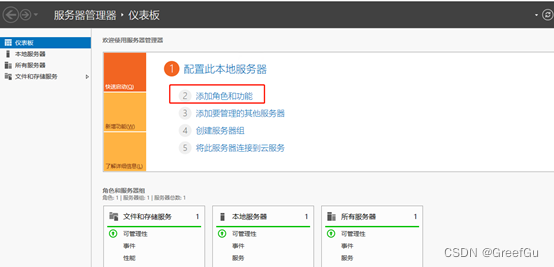
このサーバーに機能をインストールします。AD
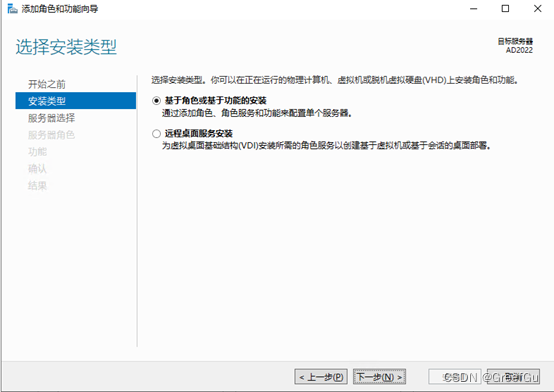
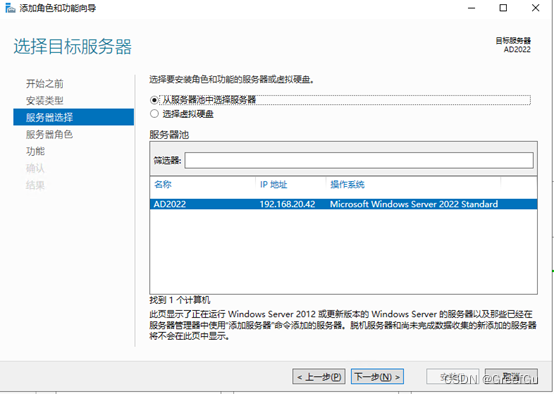
ドメイン サービスを確認し、機能を追加し、確認してインストールが完了するまで待ちます。
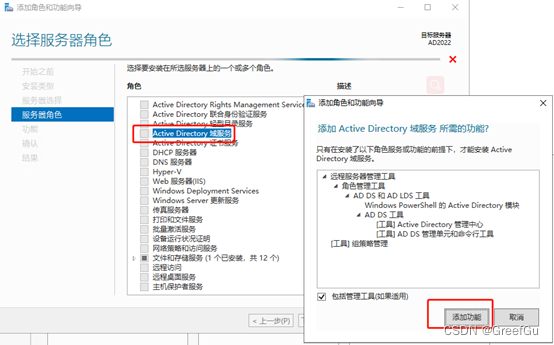
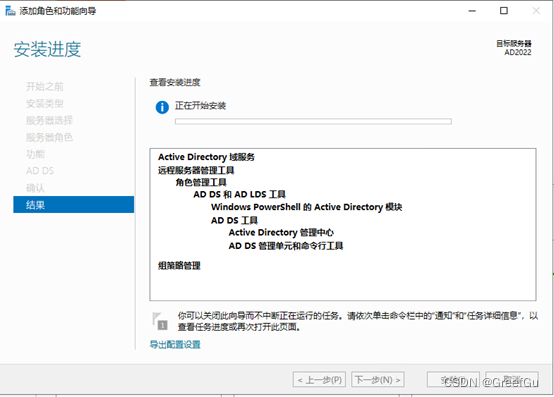
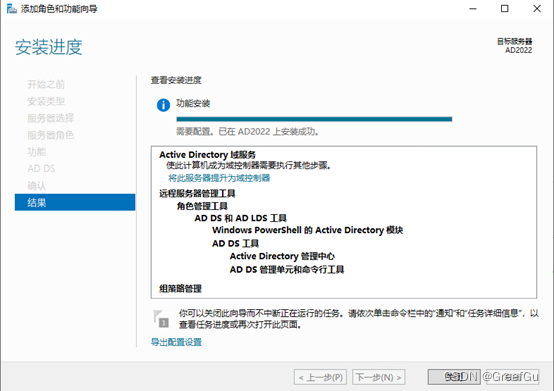
機能をインストールした後、左側で AD DS を見つけ、右上隅をクリックしてドメイン制御構成に入ります。
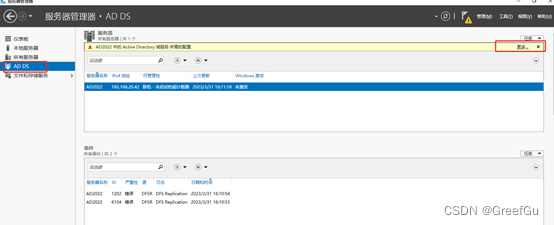
ドメイン コントロール サーバーを構成し、既存のドメインに参加する
右上隅のプロンプトに従い、「操作」を選択して、このサーバーをドメイン コントロール サーバーに昇格します。ドメイン コントロールサーバーを既存のドメインに追加することを選択します。ドメインを入力した後、アカウントとパスワード
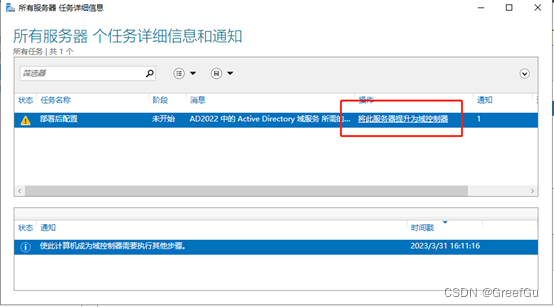
の入力を求められます。認証ドメインとドメインを取得するため
の元のドメイン制御/ドメイン管理者のアカウントとパスワード 制御管理者の ID 次に、元のドメイン制御を引き継ぐサーバーとしてサーバーのドメイン制御機能を指定し、DNS ドメイン ネーム システムを確認しますサーバーおよびグローバルカタログ機能。復元モードの DSRM パスワードを設定します。元のドメイン コントロール サーバーからコピーされます。関連するストレージ フォルダーの場所を構成します。特別なニーズがある場合は、必要に応じてディレクトリの場所を変更してください。関連する構成が確認された後、関連する前提条件がチェックされます。前提条件が必要な場合は、アップデートやフレームワークのインストールが必要な場合は、必要に応じて操作してください。システムの自動操作がない場合は、サーバーの再起動を求められます。
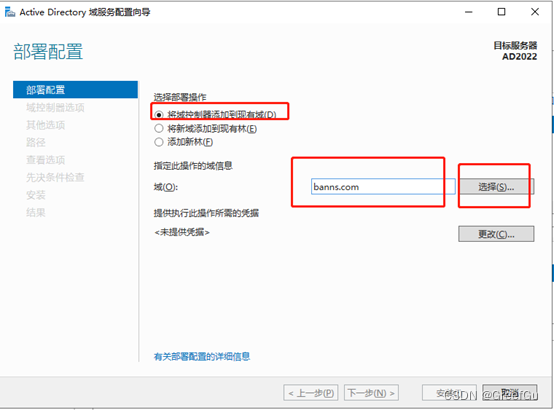
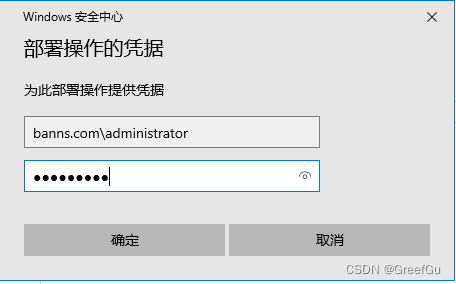
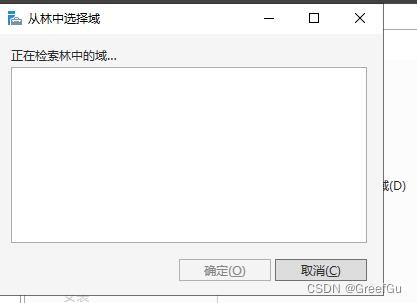
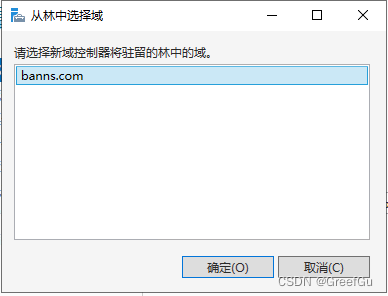
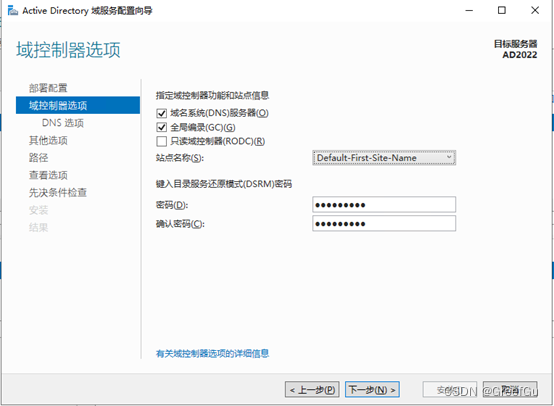
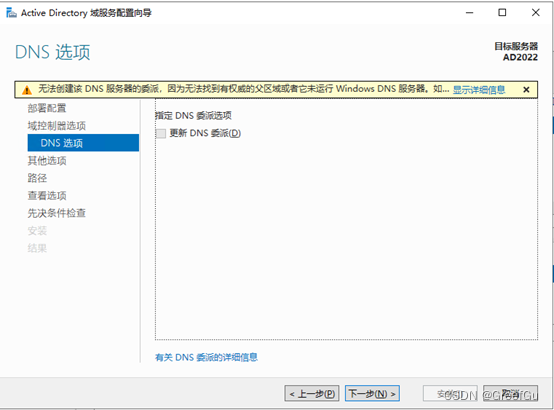
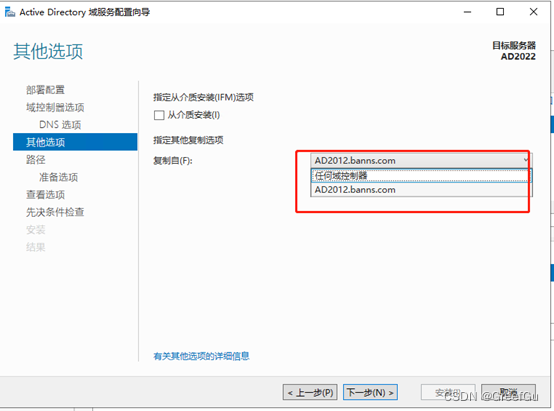
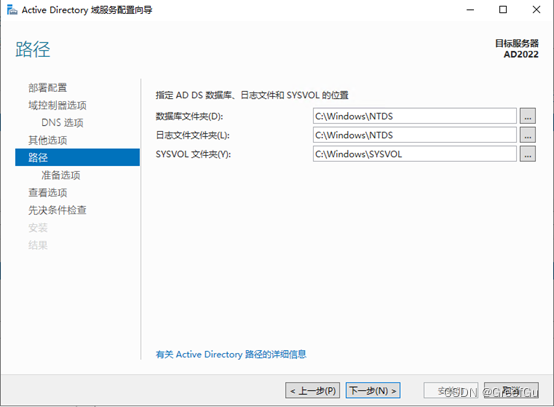
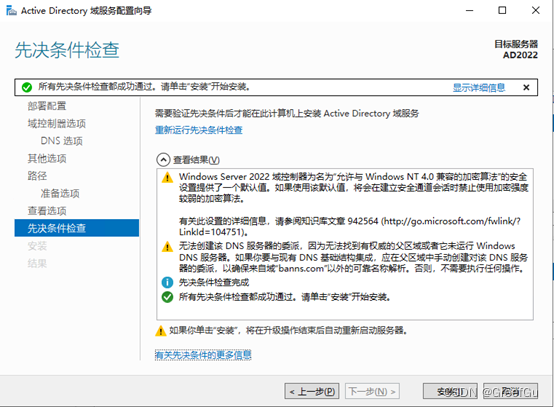
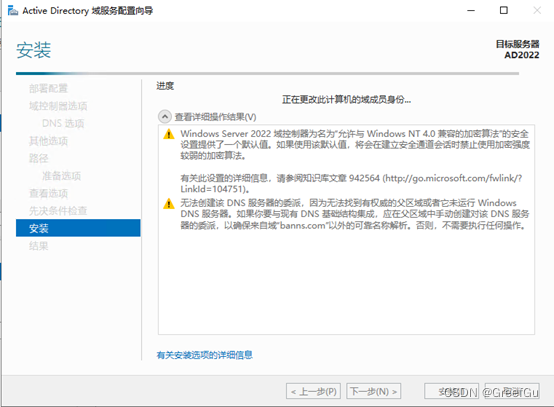
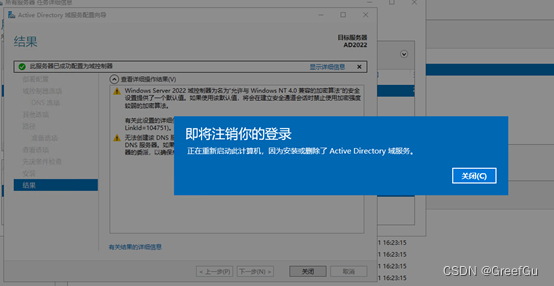
ドメイン コントロールの役割を新しいドメイン コントロール サーバーに移行する
cmd コマンド ラインを開き、最初に 5 つの主要な役割が 2012 の元の AD ドメイン コントロール サーバー上にあることを確認します。
netdom query fsmo
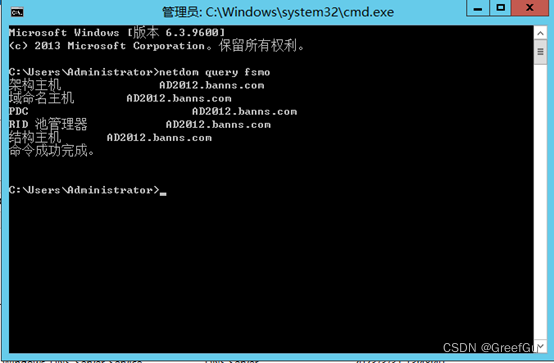
プライマリ ドメイン コントローラーとセカンダリ ドメイン コントローラーの両方が正常に実行されているときに役割を移行するには、転送を使用します。
ntdsutil
ntdsutil: ロール
fsmo メンテナンス: 接続
サーバー接続: サーバー AD2022 に接続します // セカンダリ ドメイン コントローラー
サーバーに接続します 接続: q // 上のレベルまで終了し、前のレベルに戻ります
fsmo メンテナンス: ネーミング マスターを転送します
fsmo メンテナンス: PDC
fsmoを転送しますメンテナンス: RID マスターを転送
fsmo メンテナンス: スキーマ マスターを転送
fsmo メンテナンス: インフラストラクチャ マスターを転送
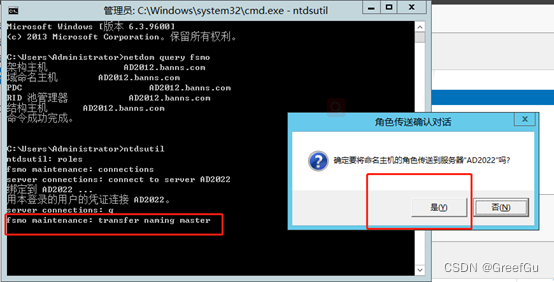
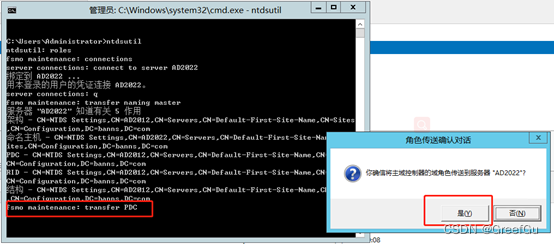
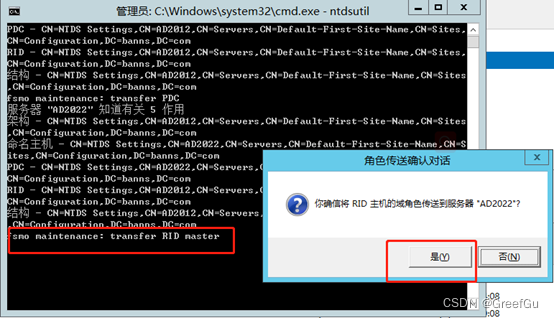
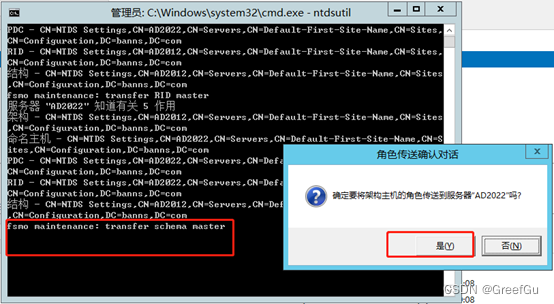

5 つの主要な機能の役割が新しいドメイン コントロール サーバーに転送されたかどうかを再度確認します。
netdom query fsmo
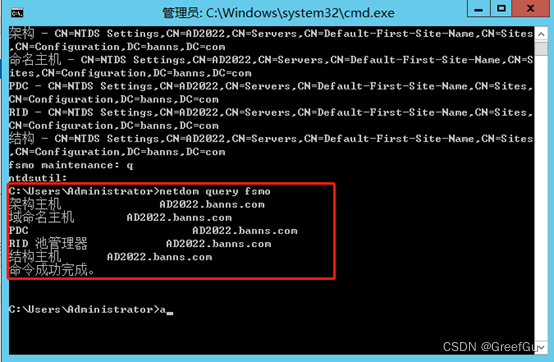
ドメイン制御とその他の機能が共存下で正常であるかどうかをテストします (新しいドメイン ユーザーの作成とユーザーのキャプチャ)
元のドメイン コントロール サーバーはダウングレードされ、登録が解除されます。
新しいドメイン コントロール サーバーはすでにプライマリ ドメイン コントロールになっています。次に、古いドメイン コントロール サーバーから AD ドメイン機能をアンインストールし、ドメインを終了する必要があります。古いドメイン コントロール サーバーにログインし、[役割と機能の追加] - [削除] を選択します
。このコンピュータ
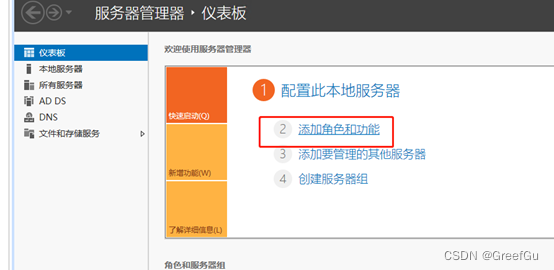

を選択した後、AD とその機能のアンインストールを選択します
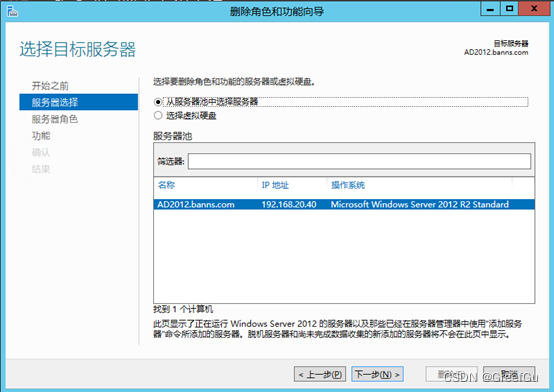
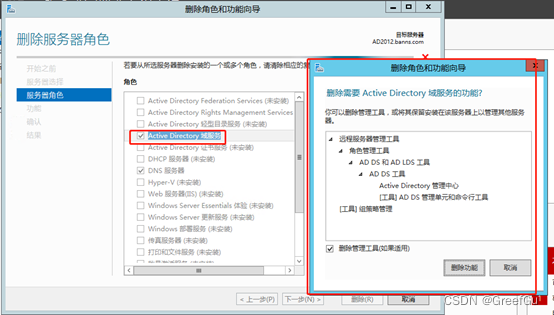
。プロンプトに従って、このドメイン コントロール サーバーのダウングレードを選択します
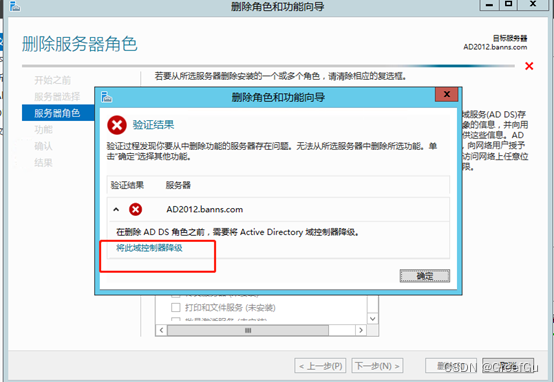
。AD ドメイン コントロール構成ウィザードに従って、関連する機能を削除します
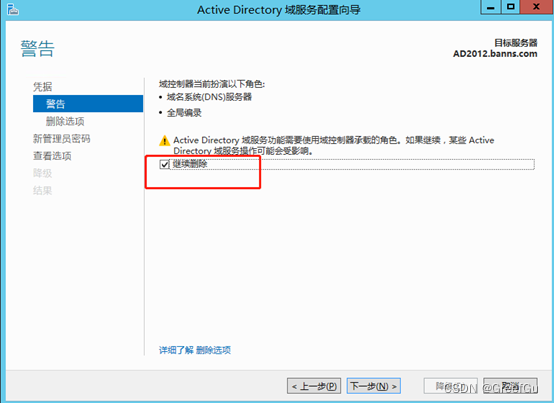
。DNS 機能を削除し、ドメイン コントロールに入ります。管理者のアカウントとパスワード。
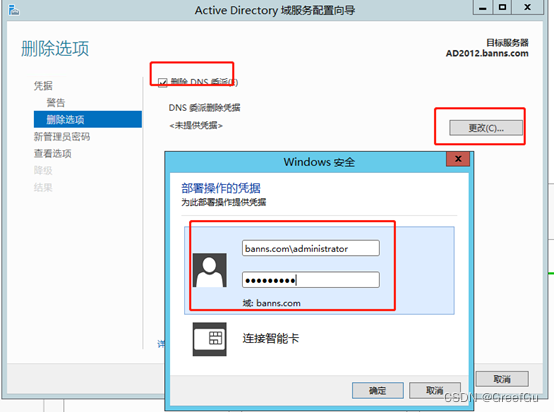
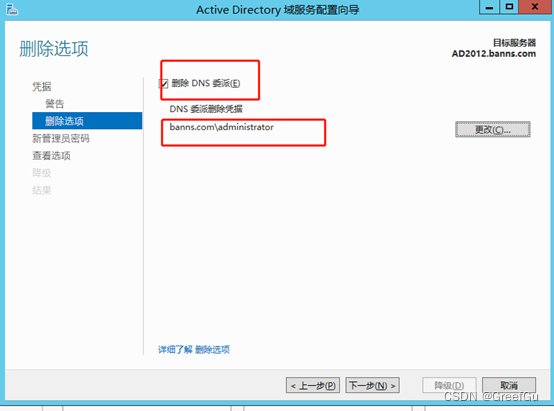
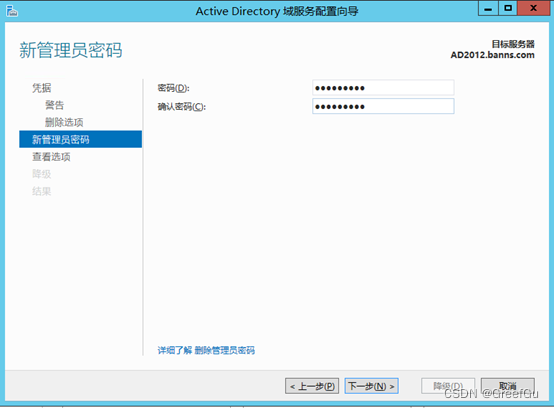
ダウングレードの確認 ダウングレード
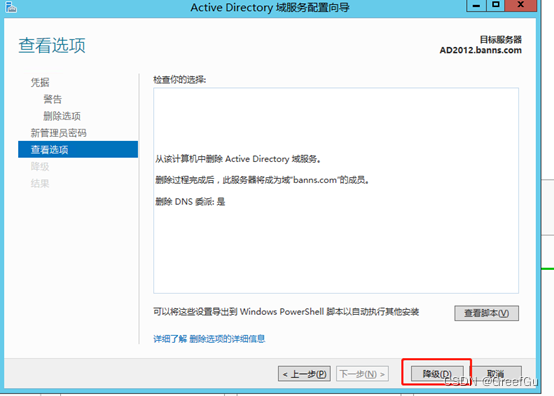
が完了すると、サーバーを再起動するように求められます。
再起動後、元のドメイン制御サーバーのドメイン解除操作を実行し、サーバーをドメインからワークグループに移行します。
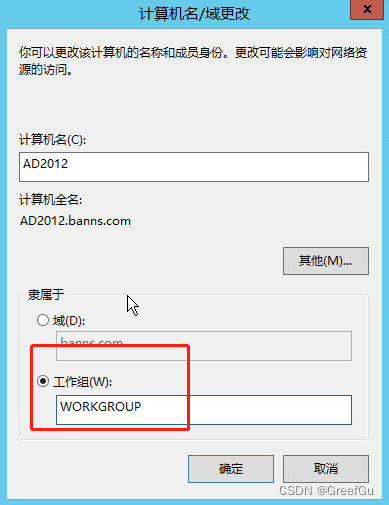
注: 現時点では、DNS IP は 2012 年の古いドメイン コントロールの元の IP から 2022 年の新しいドメイン コントロールの IP に切り替えられています。ドメイン内の関連サーバーの DNS 構成の変更に注意してください。または、新しいドメイン コントロール サーバーの IP を元のドメイン コントロール サーバーの IP に変更します。